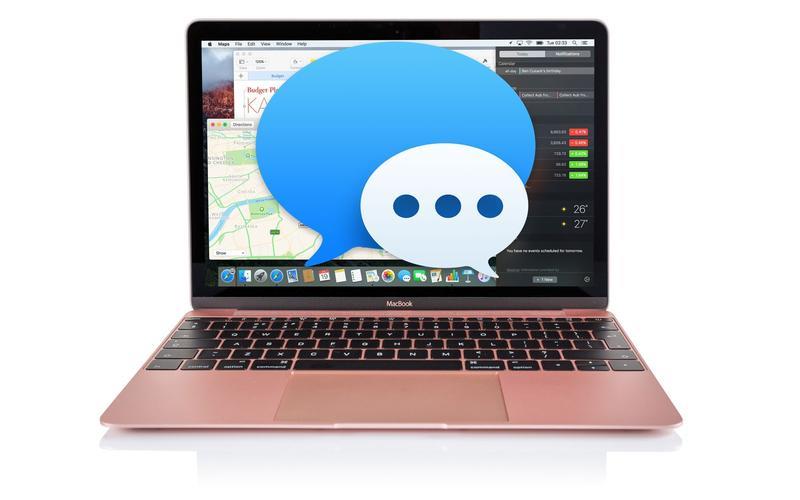Z biegiem lat wiele aplikacji na iPhone’a i iPada trafiło na komputery Mac, w tym Notatki, Mapy, Zdjęcia, iBooki i Wiadomości.
Istnieją dwa różne rodzaje wiadomości, które można wysyłać i odbierać na komputerze Mac.
Jak wysłać tekst z komputera Mac
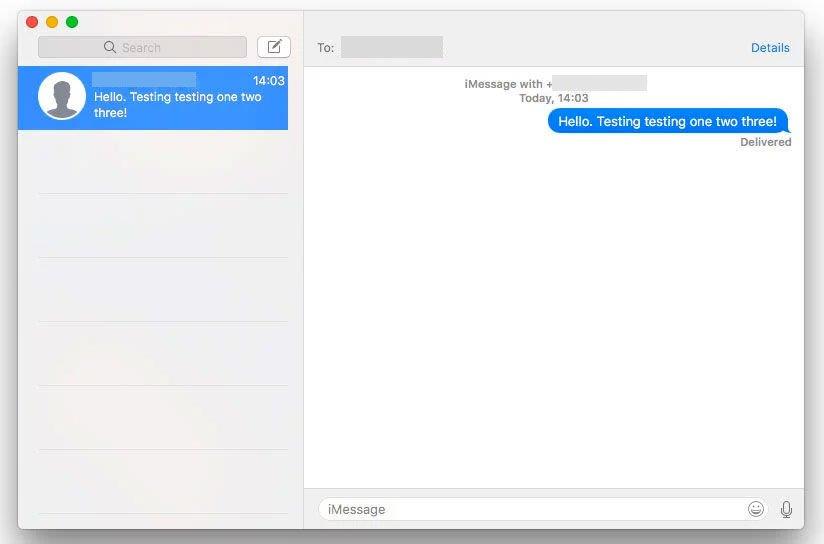
- Kliknij ikonę Wiadomości na pasku zadań (to jest niebieski dymek) lub wyszukaj, naciskając Cmd + Spacja i zacznij pisać Wiadomości.
- Zaloguj się przy użyciu identyfikatora Apple ID powiązanego z iPhonem.
- Wybierz ikonę nowej wiadomości (kwadratowa ikona obok pola wyszukiwania).
- Umieść kursor w polu Do: i wpisz numer telefonu lub adres e-mail znajomego, z którym chcesz się skontaktować (adres e-mail powinien być taki sam jak w przypadku iMessage).
- Ewentualnie, jeśli zsynchronizowałeś swój plik kontaktów z komputerem Mac, powinieneś móc kliknąć znak +, aby dodać osoby z Kontaktów.
- Jeśli twój przyjaciel ma iPhone’a, możesz powiedzieć, ponieważ jego numer zdobędzie niebieskie pole.
- Jeśli Twój znajomy może odbierać wiadomości iMessages, wpisz swoją wiadomość w polu oznaczonym iMessage.
Po zalogowaniu się do swojego Apple ID w Wiadomościach na Macu będziesz mógł odbierać wiadomości iMessages wysyłane przez twoich przyjaciół używających iPhone’a.
Jak wysłać tekst z komputera Mac, jeśli twój przyjaciel nie ma iPhone’a
Jeśli Twój znajomy ma inny typ telefonu, jego numer może zyskać czerwone pole po dodaniu go do pola Do :.
Jednak to nie znaczy, że nie możesz ich napisać.
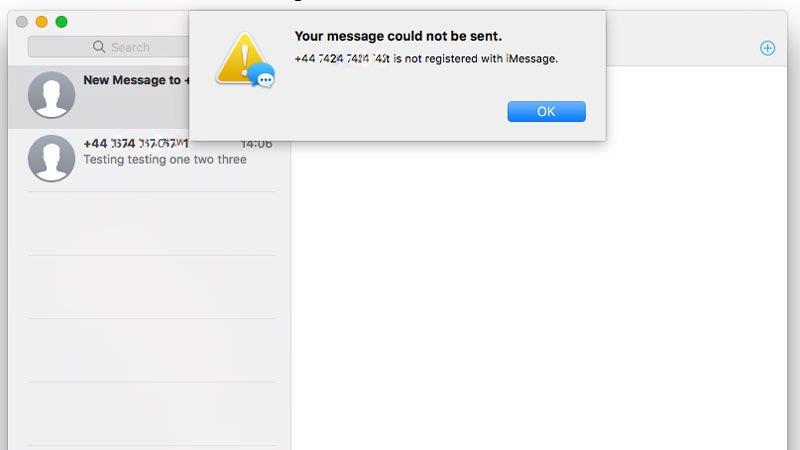
- Upewnij się, że jesteś zalogowany do iCloud na Macu i iPhonie przy użyciu tego samego identyfikatora Apple ID.
- Na komputerze Mac wybierz Preferencje systemowe>iCloud i zaloguj się, używając danych logowania Apple.
- Na iPhonie sprawdź, czy konto Apple ID, z którego korzystasz, jest takie samo. iCloud.
- Otwórz wiadomości na komputerze Mac.
- Przejdź do Ustawienia>Wiadomości na iPhonie i dotknij Przekazywanie wiadomości tekstowych.
- Zobaczysz tutaj swój Mac (lub Mac) z włączonym suwakiem.
- Zostanie wyświetlony komunikat z informacją, aby wprowadzić kod wyświetlony na komputerze Mac, aby umożliwić wysyłanie i odbieranie wiadomości tekstowych na telefonie Mac.
Teraz, gdy dodasz numer telefonu komórkowego innego niż iPhone Twojego przyjaciela, otrzyma on zielone pole wskazujące, że wysyłasz wiadomość tekstową.
Twój znajomy otrzyma standardową wiadomość tekstową, która zostanie przekierowana przez Twojego iPhone’a, więc zostanie ona przydzielona na twoją wiadomość tekstową zgodnie z umową telefonii komórkowej.
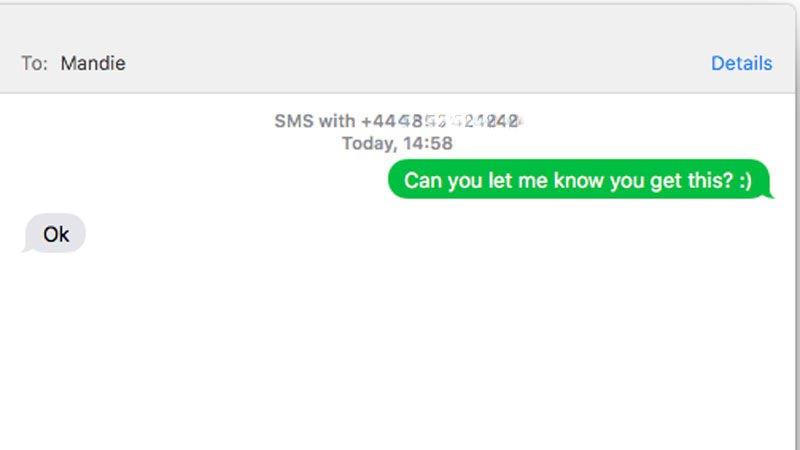
Najlepszą rzeczą jest to, że rozmowa w wiadomościach tekstowych nie będzie ograniczona do komputera Mac: zobaczysz go również na swoim iPhonie.
Jak odbierać wiadomości tekstowe na komputerze Mac
Aby odbierać wiadomości tekstowe (wysyłane z urządzenia innego niż iPhone) na komputerze Mac, musisz skonfigurować komputer Mac i iPhone zgodnie z instrukcjami opisanymi powyżej.
Obejmuje to logowanie do komputera Mac za pomocą identyfikatora Apple ID w Preferencjach systemowych i konfigurowanie przesyłania wiadomości tekstowych na iPhone’a w Ustawienia>Wiadomości.
Aby uzyskać więcej informacji o korzystaniu z aplikacji Wiadomości na telefonie iPhone, przeczytaj artykuł Jak korzystać z aplikacji Wiadomości na iPhone’ie.